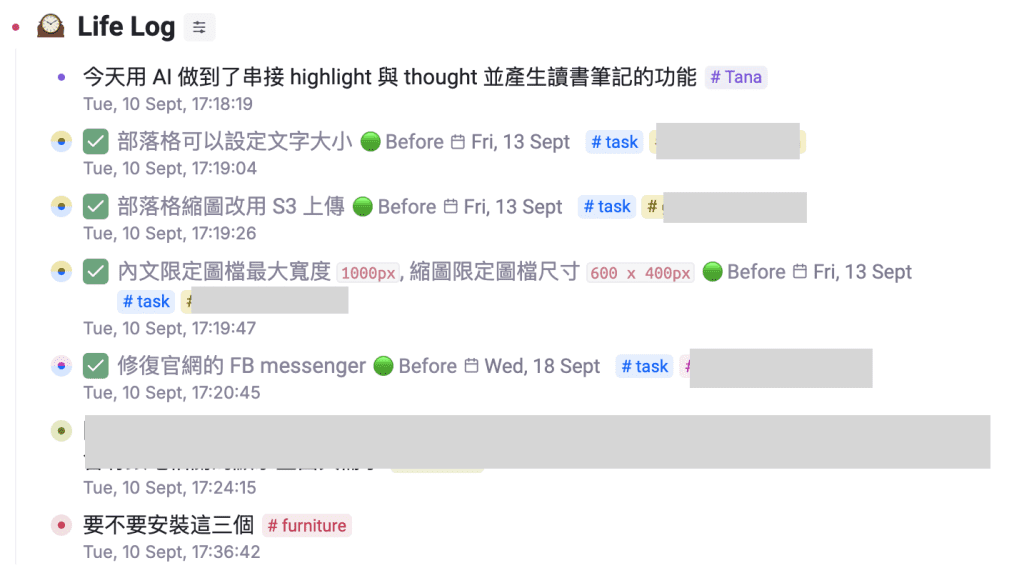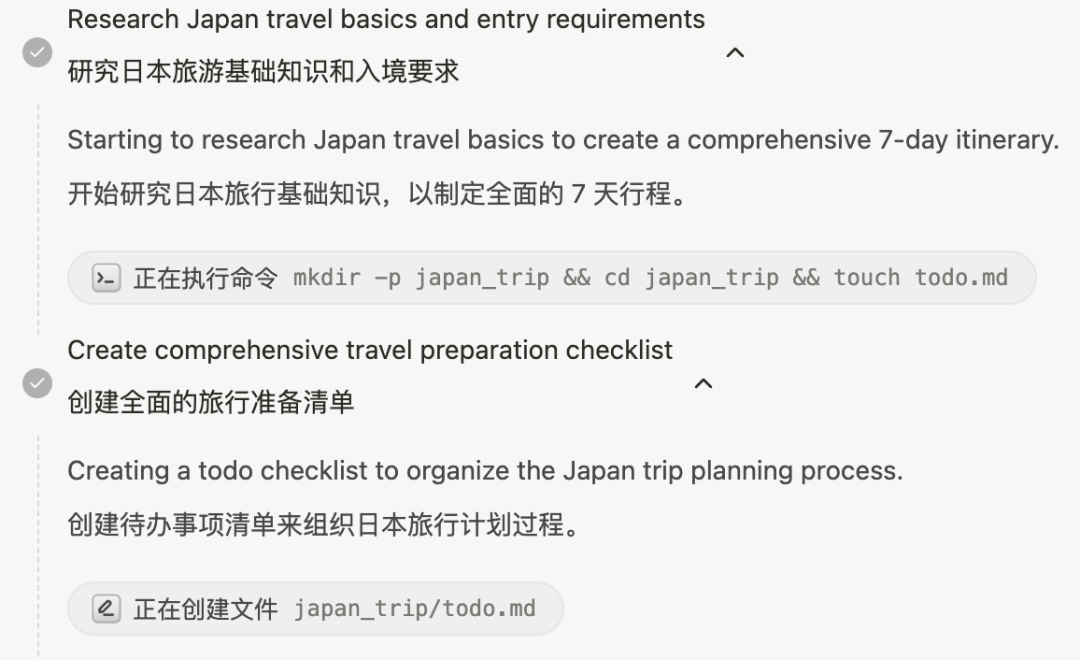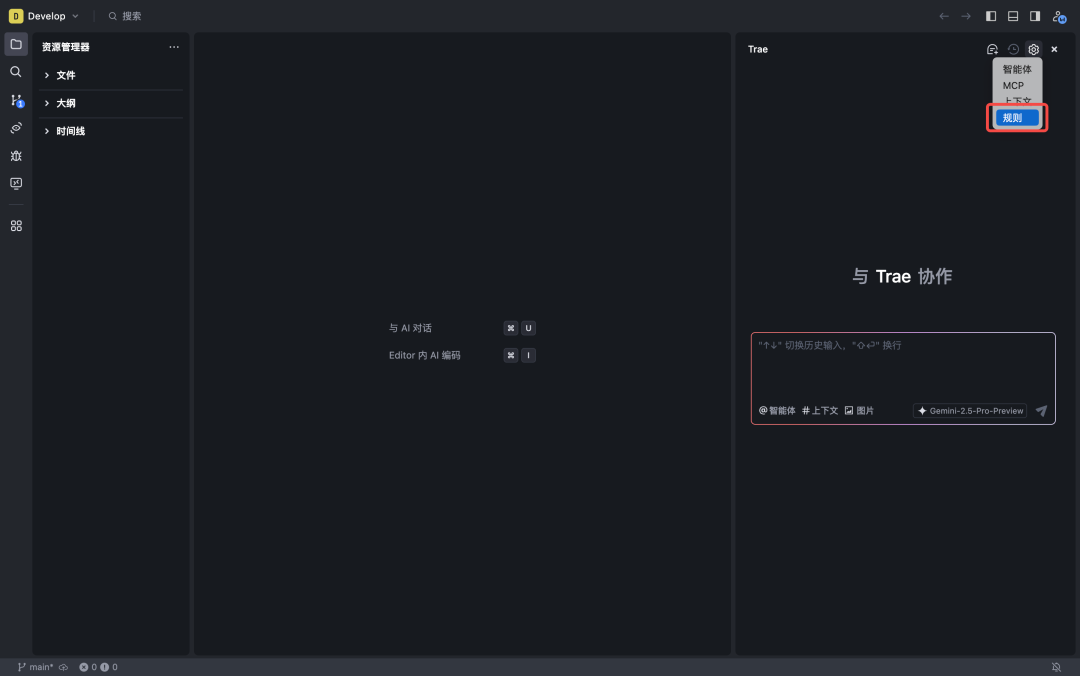Leonardo AI : Tutoriel pour la génération d'images à partir d'invites textuelles
Bienvenue sur Leonardo.AI, c'est un plaisir de vous rencontrer. Ce guide vous explique comment créer vos premières images sur notre plateforme d'innovation en IA. Créez des visuels, qu'il s'agisse d'illustrations ou de visuels marketing, avec une qualité, une rapidité et une cohérence de style inégalées.
Après vous être connecté à Leonardo.AI, vous pouvez accéder à nos [application webSuivez les étapes ci-dessous.
1. orientation vers la production d'images d'IA
Cliquez sur "Génération d'images" dans la zone "Sélectionnée", ou cliquez sur "Génération d'images" dans la "Boîte à outils de l'utilisateur" sur le ruban de gauche.
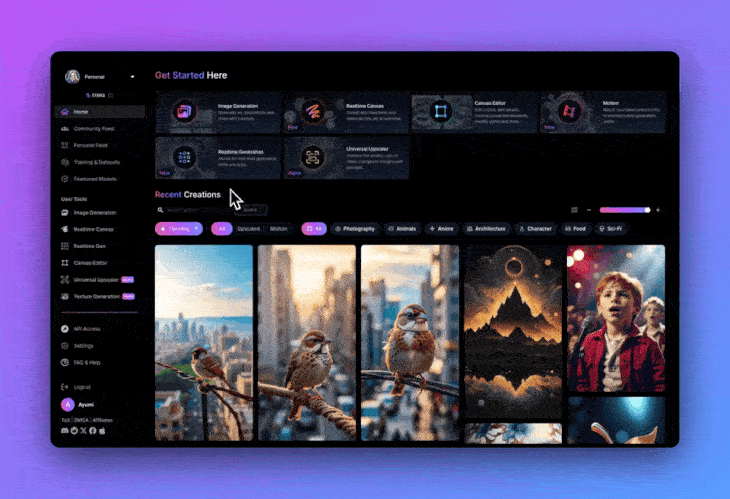
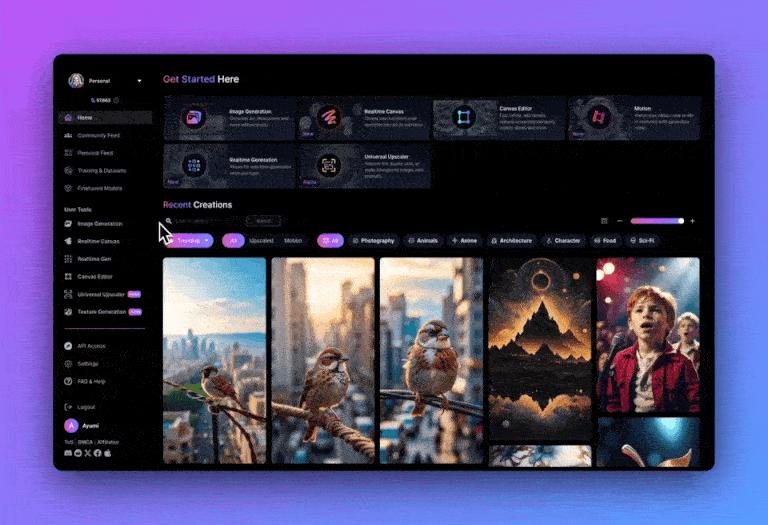
La page de la zone de création d'images AI charge automatiquement des paramètres, dont un pour "affiner le modèle", ainsi que des paramètres tels que le nombre d'images, la taille d'entrée et l'activation ou non de la fonction "Alchimie".
Au fur et à mesure que vous vous familiariserez avec Leonardo.Ai, vous apprendrez progressivement à ajuster ces paramètres à votre convenance. Lors de la création de votre première image, nous suivrons les paramètres par défaut.
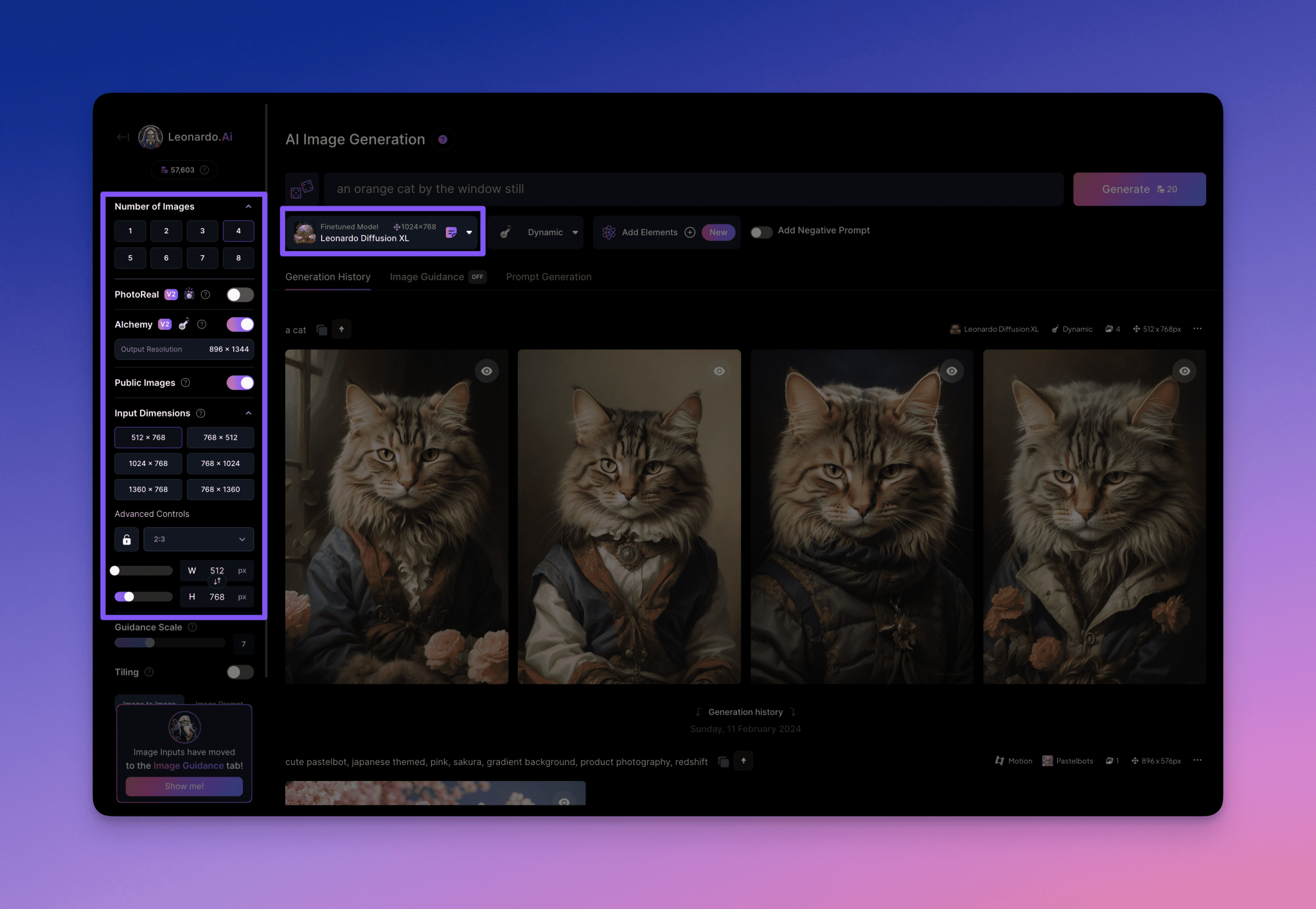
Affiner le modèle (Des modèles affinés)sont des modèles spécialement formés (tels que le Leonardo Diffusion XL ou le DreamShaper 7) qui excellent dans un style ou un usage particulier, par opposition aux modèles de base plus courants (tels que les modèles de base SDXL ou SD1.5). Vous trouverez plus d'informations sur le site [Affiner le modèle de pagepour obtenir des informations plus détaillées sur les différents modèles de réglage fin.
L'équipe Leonardo publie régulièrement des modèles formels perfectionnés pour vous permettre de tirer pleinement parti des derniers outils technologiques dans le cadre de vos efforts d'innovation.
Alchimie (Alchimie)est la ligne de traitement propriétaire de Leonardo.Ai qui permet à votre matériel visuel d'afficher des détails extrêmement fins, avec la possibilité d'être modulé avec un abandon téméraire et une haute résolution. L'activation de cette fonction améliorera considérablement votre production. Vous pouvez en apprendre plus sur cette fonctionnalité dans le guide [Améliorer la qualité de l'image avec Alchemy].
2. préparation des alertes textuelles
Dans la zone de saisie située sous le texte généré par l'image d'IA, saisissez une invite de texte que vous souhaitez voir apparaître, par exemple "Chat orange sur le rebord de la fenêtre".
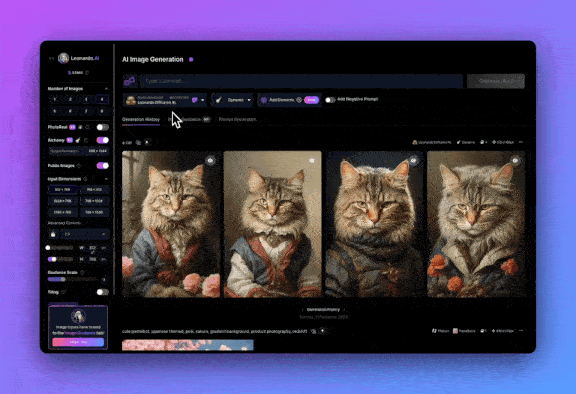
Il convient de noter que, contrairement à un modèle linguistique, la génération d'images est plus adaptée à la description spécifique de l'image que vous souhaitez voir et à l'utilisation de mots-clés. En voici un exemple :
"S'il te plaît, dessine-moi un chat orange sur le rebord de la fenêtre".
Un conseil plus efficace serait le suivant :
"Le chat orange sur le rebord de la fenêtre.
Un message type se compose généralement de trois parties, à savoirSujet(comme une femme ou un chat).Moyen(par exemple, photographie argentique ou huile sur toile) etStyle(par exemple, la photographie à longue exposition ou la photographie lourde). Le fait de décrire vos besoins de la manière la plus détaillée possible vous aidera à obtenir les résultats que vous souhaitez, mais il est préférable de commencer par des réglages simples dans un premier temps.
⚠️ Remarque : au cours du processus de génération d'images, les indices textuels sont des descriptions de la scène et non des instructions pour faire fonctionner le modèle d'IA.
3) Cliquez sur le bouton "Générer".
Après avoir saisi votre idée de texte, cliquez sur le bouton "Générer". Le processus de génération de l'image démarre, ce qui peut prendre quelques secondes si des étapes supplémentaires telles que "Alchimie" sont cochées.
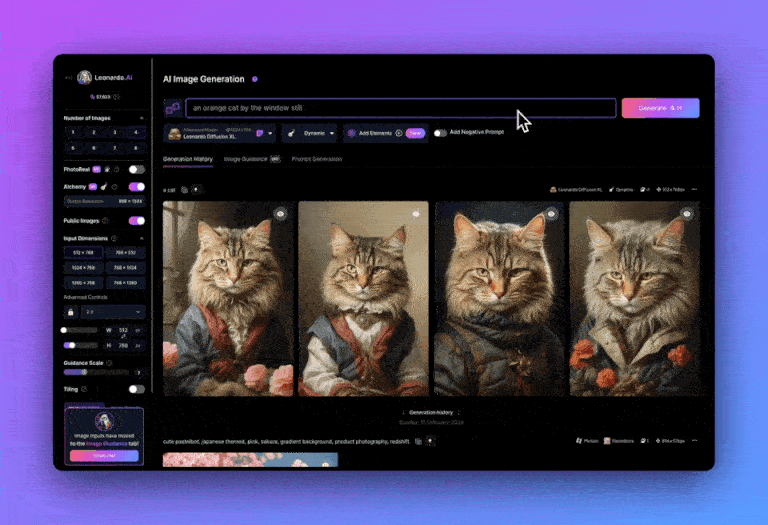
Lorsque l'image a été générée, elle s'affiche immédiatement sur votre écran. Vous pouvez alors télécharger cette image et l'utiliser pour votre projet.
En quelques étapes, vous avez généré une image de haute qualité sur Leonardo.Ai.
Vous avez peut-être remarqué qu'un ingrédient clé de la création d'images réussies est l'incitation au texte. Dans le prochain guide, vous apprendrez à [créer de superbes invites textuelles] à l'aide de Leonardo.
© déclaration de droits d'auteur
Article copyright Cercle de partage de l'IA Tous, prière de ne pas reproduire sans autorisation.
Articles connexes

Pas de commentaires...